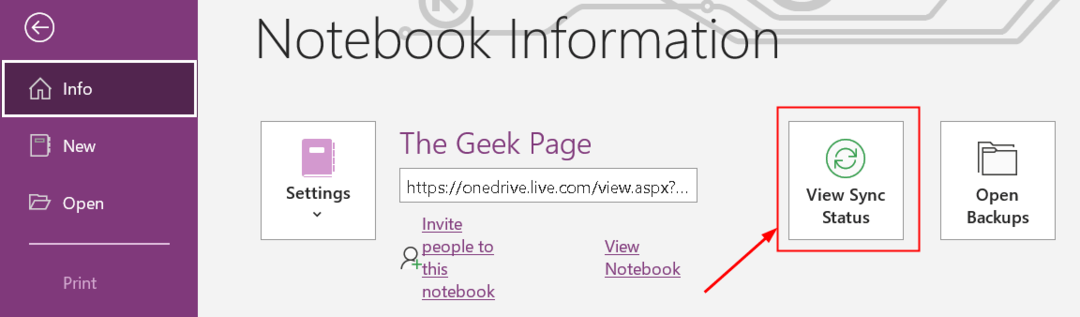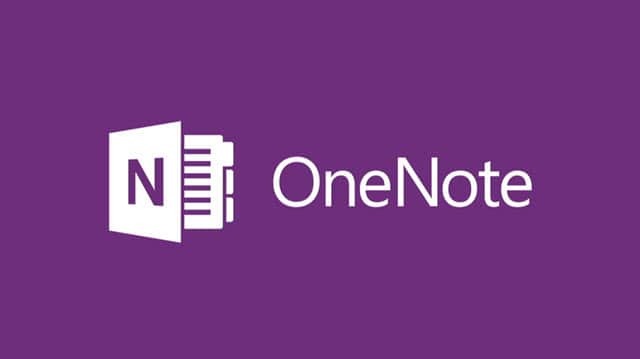
أصدرت Microsoft تحديث يوليو إلى الإصدار القياسي لغير المطلعين من برنامج ملاحظة واحدة التطبيق لنظام التشغيل Windows 10. سيتضمن هذا التحديث دعمًا للأقلام المخصصة ودعمًا متعدد النوافذ والعديد من الميزات الأخرى للتجربة الكاملة لتطبيق تدوين الملاحظات الرقمي.
يتم طرح تحديثه بشكل تدريجي ، لذلك لن يتمكن الجميع من رؤيته على الفور.
ميزات جديدة لـ OneNote for Windows 10
تعدد المهام أسهل
يمكنك الآن اختيار Windows جديد من علامة التبويب عرض ، أو يمكنك استخدام Ctrl + M لفتح مثيل جديد في التطبيق. لهذا السبب ، ستتمكن من رؤية المزيد من الملاحظات في وقت واحد ، وبهذه الطريقة يصبح تعدد المهام أسهل ما كان عليه في التطبيق.
تخصيص أقلامك
يمكنك اختيار مجموعة شخصية من أقلام الحبر وأقلام الرصاص وأقلام التحديد للكتابة بالحبر. من قائمة الرسم ، انتقل إلى علامة الجمع بالقرب من الأقلام وحدد نوع القلم الذي تريد استخدامه والعرض ولون الحبر. ستتم إضافة القلم المخصص الجديد إلى شريط أدوات الرسم ، وسيكون كل شيء جاهزًا للعمل.
تجربة قراءة محسنة باستخدام القارئ الشامل
تم تصميم هذه الميزة الجديدة لمساعدة المستخدمين على تحسين مهارات القراءة لديهم من خلال تعزيز قدرتهم على ذلك نطق الكلمات بشكل صحيح ، لقراءة دقيقة وسريعة وأيضًا لفهم ماهيتها بشكل أفضل قراءة. اختر القارئ الشامل من قائمة العرض ، ثم حدد خيارات النص وخيارات الصوت وأجزاء الكلام. لديك أيضًا إمكانية قراءة النص بصوت عالٍ.
في حالة عدم استخدامك لتطبيق OneNote للأجهزة التي تعمل بنظام Windows 10 ، أو إذا كنت تستخدم تطبيق OneNote 2016 لسطح المكتب ، يمكنك التحقق من التطبيق الجديد ، لأنك لن تشعر بخيبة أمل. احصل على تطبيق OneNote من مايكروسوفت.
القصص ذات الصلة التي يجب التحقق منها:
- تم إصدار KB3213550 محدث لـ Word 2016 ، KB3178665 لـ OneNote 2016
- يأتي تحديث OneNote لنظام التشغيل Windows 10 مزودًا بمسار سريع للحركة
- يقدم تطبيق UWP OneNote الآن ميزات اجتماعات وتدقيق إملائي جديدة